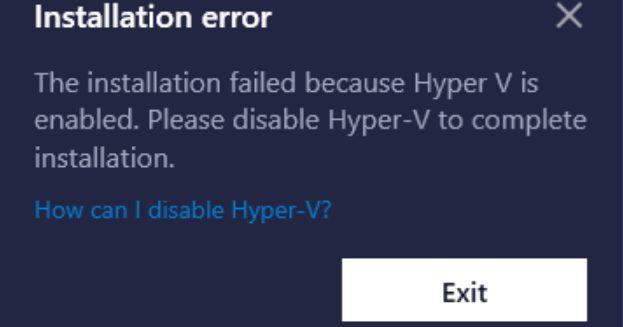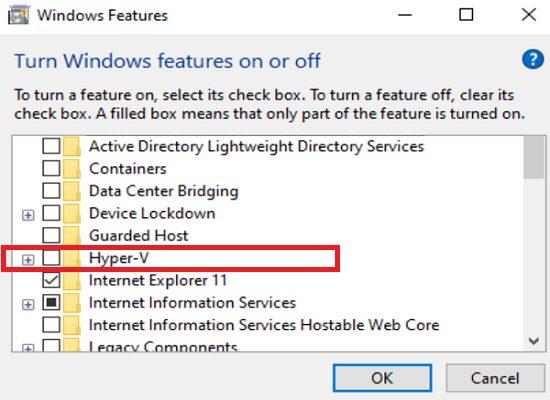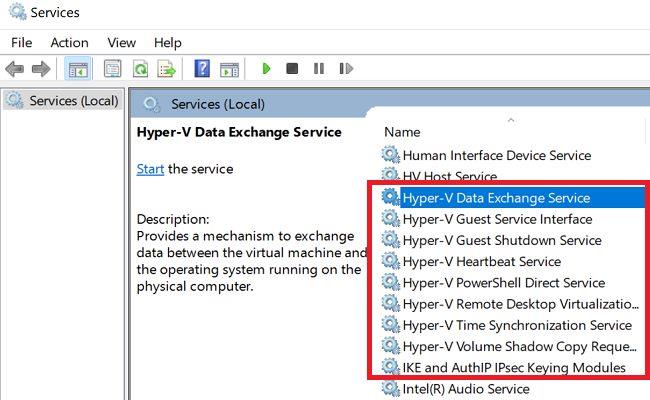Lorsque vous essayez d'installer BlueStacks ou de mettre à jour votre version de BlueStacks, vous pouvez parfois recevoir un message d'erreur indiquant : « L'installation a échoué car Hyper V est activé ». Vous êtes ensuite invité à désactiver Hyper-V pour terminer le processus d'installation. Voyons comment vous pouvez le faire rapidement et résoudre le problème.
Correctif : BlueStacks ne s'installe pas, Hyper V est activé
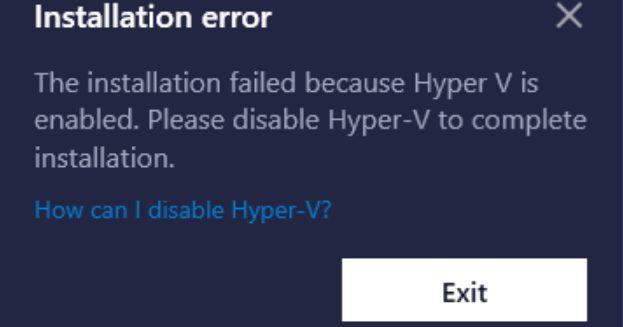
Désactiver Hyper V
Tout d'abord, désactivez Hyper V et essayez à nouveau d'installer BlueStacks.
- Cliquez sur l' icône de recherche Windows .
- Sélectionnez Activer ou désactiver les fonctionnalités Windows .
- Décochez la case Hyper V pour désactiver cette fonctionnalité.
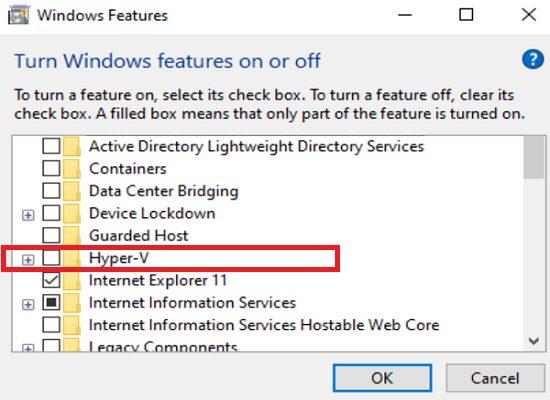
- Enregistrez les modifications et vérifiez si vous pouvez installer BlueStacks.
Si le problème persiste, revenez à Activer ou désactiver les fonctionnalités Windows et désactivez les fonctionnalités suivantes : plateforme d'hyperviseur Windows, bac à sable Windows, plateforme de machine virtuelle et sous-système Windows pour Linux.
Forcer l'arrêt de tous les services Hyper V
Si vous obtenez toujours la même erreur, ouvrez l'application Services et désactivez tous les services Hyper V encore en cours d'exécution en arrière-plan.
- Cliquez sur l'icône de recherche Windows.
- Tapez services et double-cliquez sur l' application Services .
- Localisez tous les services Hyper V.
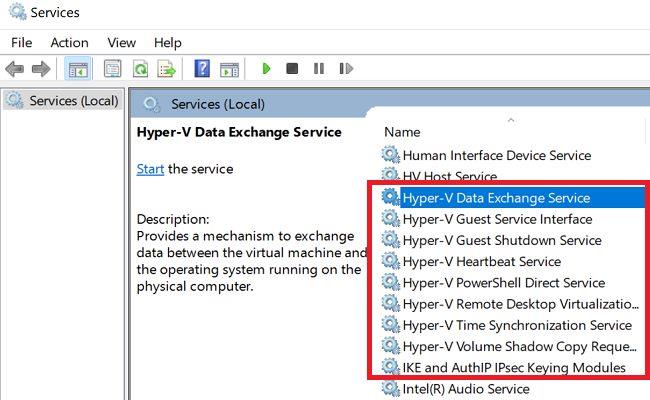
- Ensuite, faites un clic droit sur chaque service et sélectionnez Arrêter .
Selon votre configuration actuelle, vous devrez peut-être arrêter les services suivants :
Hyper-V Data Exchange ServiceHyper-V Guest Service InterfaceHyper-V PowerShell Direct ServiceHyper-V Time Synchronization ServiceOther Hyper-V services
Installez les dernières mises à jour du système d'exploitation et des pilotes
Assurez-vous de mettre à jour votre système d'exploitation et vos pilotes vers la dernière version. Allez dans Paramètres , sélectionnez Windows Update et cliquez sur le bouton Rechercher les mises à jour .
Les pilotes graphiques obsolètes provoquent souvent diverses erreurs et problèmes sur votre ordinateur. Lancez le Gestionnaire de périphériques et développez la liste des pilotes d'affichage . Faites un clic droit sur votre pilote graphique et sélectionnez Mettre à jour le pilote .
S'il y a un point d'exclamation à côté d'autres pilotes, répétez les étapes ci-dessus pour les mettre à jour.
Réparer les fichiers système
Des fichiers système corrompus peuvent parfois vous empêcher d'installer de nouveaux programmes ou de modifier vos paramètres. Lancez l'invite de commande avec les droits d'administrateur et exécutez DISM et SFC pour réparer vos fichiers.
Utilisez les commandes ci-dessous pour faire le travail : DISM.exe /Online /Cleanup-Image /Restorehealth et sfc /scannow . Redémarrez votre machine et réessayez.
Après avoir suivi toutes les étapes ci-dessus, contactez le support BlueStacks si le problème persiste.
Conclusion
Si BlueStacks ne s'installe pas car Hyper V est activé, désactivez le service. De plus, lancez l'application Services et forcez l'arrêt de tous les services Hyper V exécutés en arrière-plan. Ensuite, mettez à jour votre système d'exploitation et votre pilote vers la dernière version. Vous pouvez également exécuter DISM et SFC pour réparer les fichiers système défectueux.
Avez-vous réussi à désactiver Hyper V et à installer ou mettre à jour BlueStacks ? Faites-le nous savoir dans les commentaires ci-dessous.